訪問して頂きありがとうございます。まさふくろーです。
この記事では、成績に応じて合否を判定する方法をご紹介します。
成績に応じて合否を判定する
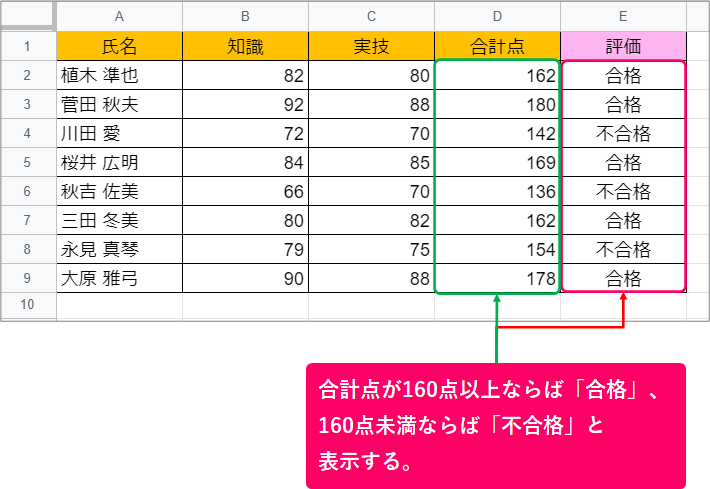
サンプルデータ
| 氏名 | 知識 | 実技 | 合計点 |
| 植木 準也 | 82 | 80 | 162 |
| 菅田 秋夫 | 92 | 88 | 180 |
| 川田 愛 | 72 | 70 | 142 |
| 桜井 広明 | 84 | 85 | 169 |
| 秋吉 佐美 | 66 | 70 | 136 |
| 三田 冬美 | 80 | 82 | 162 |
| 永見 真琴 | 79 | 75 | 154 |
| 大原 雅弓 | 90 | 88 | 178 |
使用する関数
IF関数
IF(論理式, TRUE値, [FALSE値])
| 説明 |
| IF関数は、条件によって処理を振り分けます。 |
| 指定項目 | 必須 | 説明 |
| 論理式 | 〇 | 結果がTRUE(真)またはFALSE(偽)になるような条件式を指定します。 |
| TRUE値 | 〇 | 条件式がTRUEの場合の処理を指定します。 |
| FALSE値 |
ー |
条件式がFALSEの場合の処理を指定します。 |
| 省略した場合は、空白が返されます。 |
IF関数の論理式では、多くの場合、比較演算子を使って条件を指定します。 比較演算子は2つの値を比較して、その大小や等しいか等しくないかなどを判定するときに使います。 主な比較演算子は下表のとおりです。論理式について
演算子
意味
=
右辺と左辺が等しい
>
左辺が右辺より大きい
>=
左辺が右辺以上
<
左辺が右辺より小さい
<=
左辺が右辺以下
<>
右辺と左辺が等しくない
設定手順
セルに「=IF(D2>=160,"合格","不合格")」と入力します。
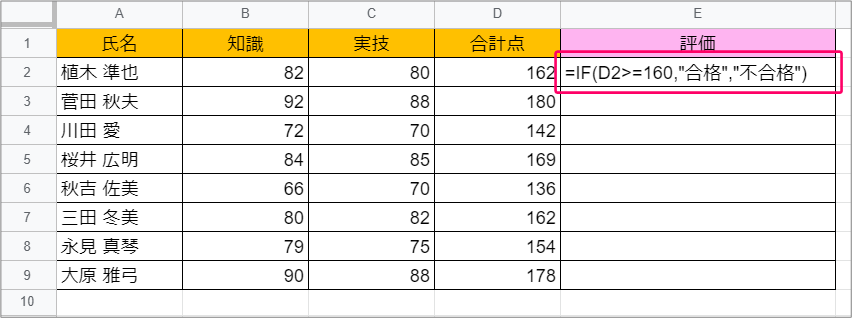
セルの端にマウスポインターを合わせ、「+」状態にします。
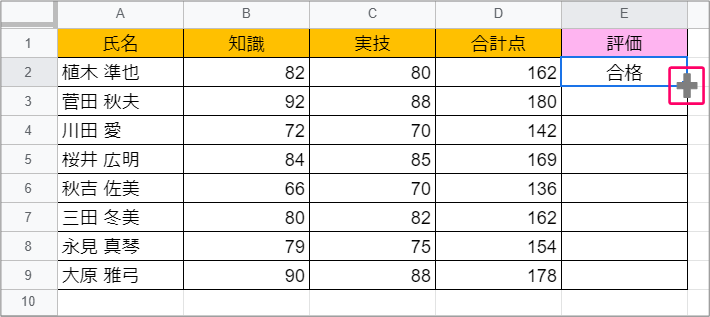
マウスをドラッグし、他セルにも数式をコピーします。

すると、点数に応じて合否を判定することができます。
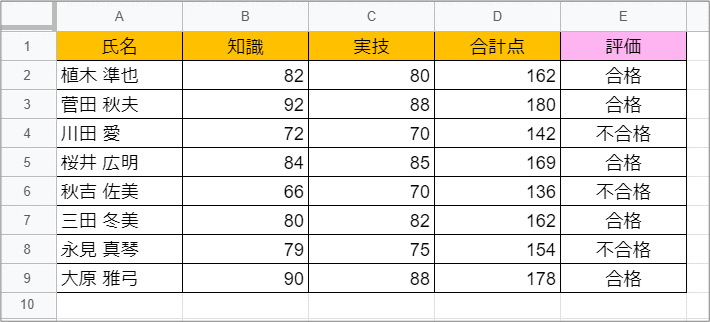
関連記事
成績に応じてA・B・Cのランクに分ける
 【スプレッドシート】成績に応じてA・B・Cのランクに分けるには?
【スプレッドシート】成績に応じてA・B・Cのランクに分けるには?
金額が「0」のときは表示しないようにする
 【スプレッドシート】金額が「0」のときは表示しないようにするには?
【スプレッドシート】金額が「0」のときは表示しないようにするには?
住所から都道府県を抽出する
最後まで読んでいただき、ありがとうございました!

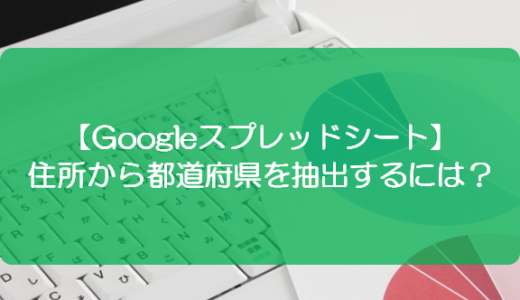
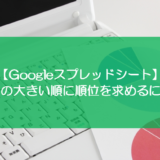
-160x160.png)